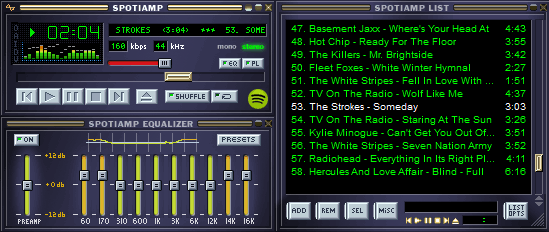Cuando andas corto de inspiración, nada como tirar de recursos fáciles.. Desde hace unos meses he vuelto al ecosistema Mac en el trabajo, con un Macbook Air con procesador M1. Cometeré la herejía de decir que a mí me gusta más Windows. Apa. Ya lo he dicho. Pero también diré que la vida de la batería del M1 es una maravilla (ya querría mi XPS 13 jugar en la misma liga, ya…). En cualquier caso, hace casi exactamente once años de la V1 de esta entrada, o sea que ya tocaba una actualización…
(Pataleta: entre el teclado de mi sobremesa en casa, Windows estándard, el del portátil Mac (mi portátil Windows hace unos meses que se dedica a acumular polvo :-S), y el de sobremesa de Mac que uso en la oficina enchufado al portátil, no recuerdo la última vez que usé bien y sin mirar las teclas fn, control, option, alt y command. Soy un señor mayor.)
Las cosas de trabajo
Sigo siendo usuario de Adobe Creative Cloud aunque, a diferencia de hace once años, ahora mismo la aplicación que uso con más frecuencia es Audition (cosas de editar el podcast). Sigo usando de vez en cuando Photoshop (aunque para lo que hago seguramente debería abandonarlo por Lightroom), pero poca cosa más…
Y, llevado por el odio que cada vez me despierta más GSuite, también sigo siendo usuario de Microsoft Office (sí, debería volver a probar con LibreOffice, lo sé). Por cierto, si usáis PowerPoint con fórmulas matemáticas, haceos un favor e instalad este plug-in para introducir fórmulas usando LaTeX. De nada.
También andan por ahí VS Code para cuando hay que editar código, Cyberduck para cuando hay que conectarse a un FTP o similar, NordVPN (y la correspondiente suscripción) para cuando no nos fiamos de la WiFi, VLC para reproducir vídeo, HandBrake para convertirlo de un formato a otro y Spotify para poner la banda sonora.
El navegador. Y todo lo que deberías añadirle
Firefox, siempre Firefox. (Vale, también tengo instalados Safari, Chrome, la Developer Edition de Firefox, y Edge. Pero el navegador es y será Firefox. Y como siempre, un buen puñado de extensiones que deberíais considerar:
- Para corregir ortografía (y más gramática de la que me gustaría reconocer), la extensión de LanguageTool. Si no usáis LanguageTool todavía, haceos un favor y probadlo. Estoy tan contento con ellos que he pagado un año de servicio de pago a pesar de que no lo necesito. (Por cierto, también funciona con Office.)
- Como cada día nos esconden más las barras de scroll (amiguis diseñadores, hacéoslo mirar: ¿por qué ese odio hacia la barra de scroll? ¿Por qué os avergüenza que se vea con un mínimo de contraste?), Custom Scrollbars, que permite especificar los colores de la barra de scroll para cada página que se avergüenza de sus scrolls.
- Para proteger un poco mi privacidad, lo más importante ya está hecho: no usar Chrome, el navegador que acepta cookies de terceros porque la compañía que lo desarrolla, no lo olvidemos, es el anunciante más grande del mundo. Luego, además, tengo la extensión de NordVPN, Facebook Container y la extensión de Ghostery. Relacionado, la extensión de I don’t care about cookies, para saltarse los dichosos avisos de las cookies. Y, ya puestos, si os peleáis alguna vez con sitios que dan problemas si no limpiáis vosotros las dichosas galletitas, Cookie Quick Manager es una solución excelente.
- Para usuarios de Feedly (quizás debería escribir un día de estos una entrada Por qué usar un lector de RSS en 2022), su extensión, Feedly Mini.
- Para gestionar vuestras pestañas, dos recomendaciones.
- Por un lado, Tab Session Manager. ¿Os ha pasado alguna vez que, con varias ventanas abiertas, habéis intentado salir del navegador cerrando la ventana actual y habéis perdido un montón de pestañas que llevaban días, o semanas, abiertas, y ya ni recordábais? (Yo ayer cerré sin querer una ventana con cincuenta y una pestañas. Y olé.) Si hubieseis tenido Tab Session Manager instalado, recuperarlas habría sido cuestión de segundos. (El drama que me ahorré ayer, oiga.)
- Como sé que acumuláis pestañas tanto o más que yo, UnloadTabs para hacer que dejen de consumir recursos hasta que no volváis a ellas tres días más tarde (si es que volvéis, que nos conocemos).
- Y, finalmente, Tree Style Tab (que tiene todo un ecosistema de extensiones derivadas para mejorar algunos aspectos). ¿Os pasa que (i) con los actuales monitores panorámicos os sobra espacio horizontal para las webs actuales pero, a la vez, (ii) tenéis tantas pestañas abiertas por ventana que se comprimen hasta ser solo el favicon, y, aun así, acabáis teniendo que hacer scroll? Con Tree Style Tab vuestras pestañas se mueven al margen del navegador, ocupando un espacio hasta ahora inútil. La extensión no es demasiado útil si no estáis usando una pantalla grande, pero es tremendamente fácil de activar y desactivar cuando le enchufáis una pantalla externa al portátil.
- Para YouTube, Video Speed Controller y YouTube Video and Audio Downloader. Autoexplicativas ambas, diría. (Downloader no es precisamente intuitiva en su instalación, aviso.)
Las utilidades (¡gratuitas!) que no sabías que necesitabas
Si siempre has vivido en el ecosistema de macOS, a lo mejor ni lo sabes, pero el command-tab para cambiar de aplicaciones es bastante limitado. Date una alegría y prueba alt-tab, anda.
¿Tienes tan poca memoria como yo y nunca recuerdas las teclas rápidas de cada aplicación? Cheatsheet es la solución.
Otra de teclas imposibles de recordar. Apple nunca pondrá una tecla ImprPant para hacer impresiones de pantalla. Y los seres humanos normales no estamos preparados para memorizar las teclas presuntamente rápidas que Apple le ha asignado a cada tipo de captura (háztelo mirar si las recuerdas, en serio :-P). Para todos los demás, Shottr.
Otro aspecto en el que hasta las muy rudimentarias funcionalidades nativas de Windows son mejores que las de macOS es el de la gestión de ventanas. Windows más los cursores para repartir ventanas por la(s) pantalla(s) es algo que se echa mucho de menos al caer en un Mac. Una solución buena, bonita y barata: Rectangle.
También se echa mucho de menos poder gestionar el clipboard y poder conservar en memoria las últimas cosas que hemos copiado. Aún no he encontrado la solución óptima, creo, pero de momento tiro con Flycut.
¿Tienes una webcam externa y gestionarla se te hace complicado? Webcam Settings.
Y, finalmente, echas de menos una solución para trabajar con archivos comprimidos al estilo de 7Zip? The Unarchiver.
Y diría que eso es todo… ¿Me dejo algo? ¿Me equivoco con alguna recomendación? Pues ya sabéis: para eso están los comentarios O:-).